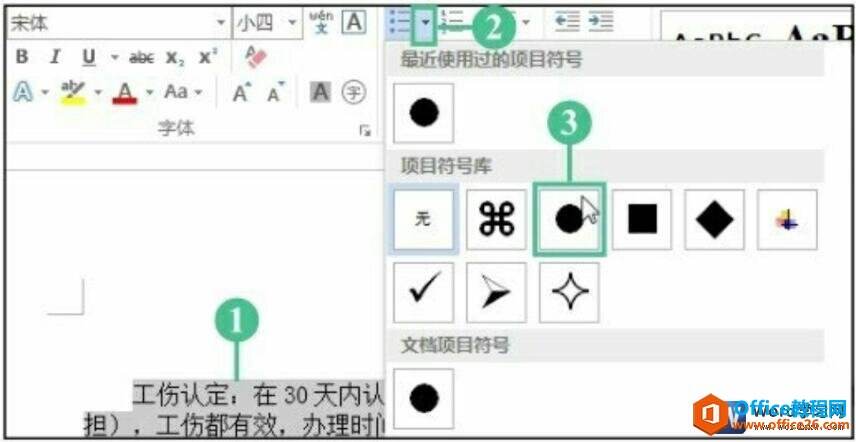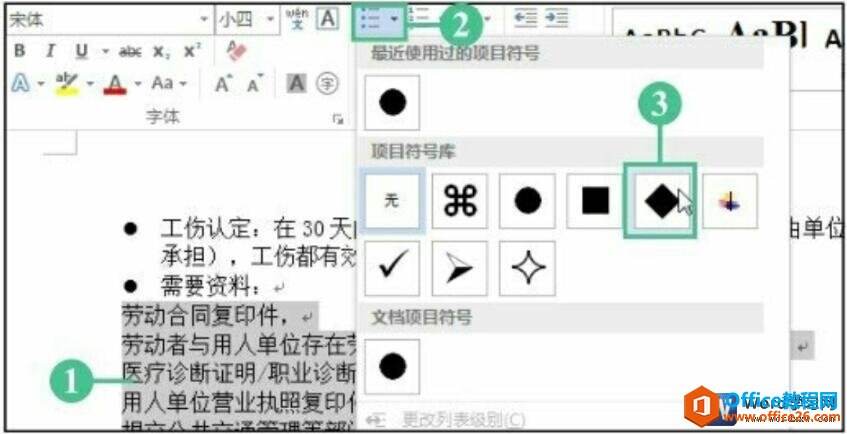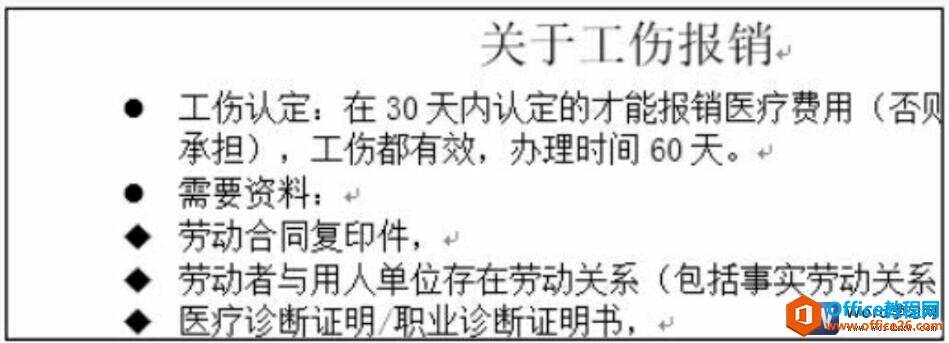如何在word 2016文档中添加项目符号
办公教程导读
收集整理了【如何在word 2016文档中添加项目符号】办公软件教程,小编现在分享给大家,供广大互联网技能从业者学习和参考。文章包含535字,纯文字阅读大概需要1分钟。
办公教程内容图文
图1
2、继续添加项目符号
此时在段落的首行添加了设置的项目符号,选择下一处需要添加项目符号的内容,然后继续单击“段落”组中的“项目符号”右侧的下三角按钮,在展开的下拉列表中单击需要的项目符号,如下图2所示。
图2
3、查看添加项目符号后的文档效果
随后可看到word文档中添加了项目符号,通过项目符号,用户可对文档的内容等级做一个大概的区分,如图3所示。
图3
在word 2016文档中添加项目符号可以让我们的文章看的更加专业,同时也会让文档的每一个地方都非常的有条理,非常的清晰,这样不管客户还是老板看到都会感到舒服和赞叹。
办公教程总结
以上是为您收集整理的【如何在word 2016文档中添加项目符号】办公软件教程的全部内容,希望文章能够帮你了解办公软件教程如何在word 2016文档中添加项目符号。
如果觉得办公软件教程内容还不错,欢迎将网站推荐给好友。